Det er muligt tid Machine åbner ikke på din enhed Macbook. tid Machine er software designet af Apple som giver dig mulighed for at generere automatiske sikkerhedskopier med jævne mellemrum eller manuelt af din Mac. Du finder softwaren tid Machine direkte på din computer, da det er en integreret software. Dermed vil det være muligt at gendanne din appareil Macbook fra sikkerhedskopien efter eget valg til enhver tid. Denne backupsoftware er yderst nyttig i tilfælde af, at du har mistet eller ødelagt din computer, eller i tilfælde af, at den bliver stjålet. Det kan også være nyttigt, hvis du vil gendanne en utilsigtet slettet fil fra din enhed. Macbook, så længe du har Aktive tid Machine opstrøms. Men hvad skal man gøre, når softwaren tid Machine åbner ikke på din enhed Macbook? Du finder de forskellige trin, du skal følge i denne artikel. God læsning!
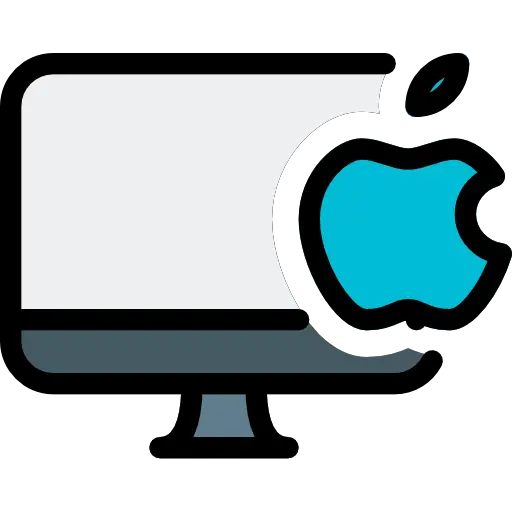
Hvorfor Time Machine nægter at åbne på din Mac?
Det kan simpelthen være, at nogle gange din enhed Macbook startede ikke korrekt og havde derefter ikke tid til at indlæse alle de programmer, der var nødvendige for, at den kunne fungere korrekt. Gå ikke i panik, hvis du ikke kan åbne denne eller den software, hvis du ikke kan udføre visse handlinger, eller hvis en fejlmeddelelse vises på din computerskærm. Denne type fejl kan løses på ingen tid.
Trin du skal følge, når Time Machine-softwaren ikke åbner på din Macbook-enhed
Først og fremmest råder vi dig til at dobbeltklikke på ikonet tid Machine og klik på quitter. Prøv derefter at åbne softwaren igen tid Machine på din enhed Macbook og se om det virker.
Hvis dette ikke er tilfældet, inviterer vi dig til at genstarte din enhed Macbook ved at klikke på menuen Apple (det lille sorte æble placeret øverst til venstre på din skærm) og tryk derefter på genstart.
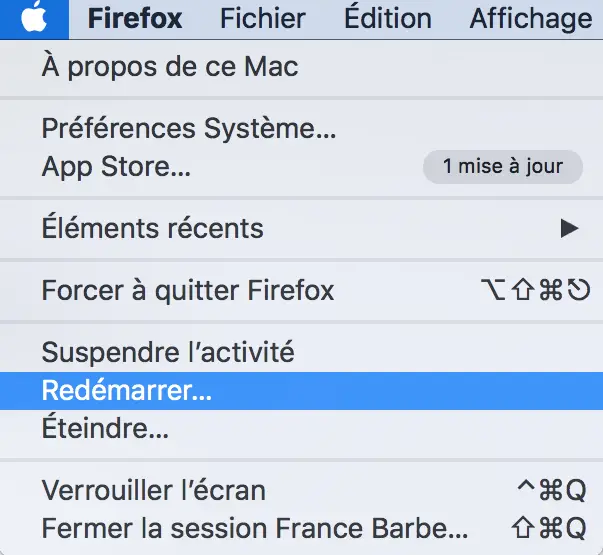
Hvis på trods af disse kontroller, softwaren tid Machine stadig ikke åbner, skal følgende trin følges:
- Gå til menuen Apple fra din enhed Macbook
- gå Systemindstillinger
- Klik tid Machine (det er absolut nødvendigt at gennemgå Systemindstillinger og ikke ved ikonet af tid Machine da sidstnævnte ikke tillader dig at åbne den)
- Tryk Skift disk
- Klik Ingen
- Forlad dem Systemindstillinger fra din enhed Macbook
- Gå tilbage til Systemindstillinger via menuen Apple
- Klik Skift disk
- Klik på partituret tid Machine
Du skulle nu være i stand til at åbne softwaren tid Machine på din enhed Macbook.

